Google Play Store में Android फ़ाइल खोजकर्ता प्रचुर मात्रा में हैं, लेकिन सभी आपको बैच में फ़ाइलों का नाम बदलने की अनुमति नहीं देते हैं। बैच फ़ाइल का नाम बदलें एक मुफ्त एंड्रॉइड ऐप है जो अधिक से अधिक समर्थन करता हैउक्त उद्देश्य की प्राप्ति के लिए पाँच अलग-अलग तरीके। ऐप की मूल फ़ाइल एक्सप्लोरर का उपयोग करना, आपको बस एक फ़ोल्डर का चयन करना है जिसमें सभी फ़ाइलें हैं जिनका आप नाम बदलना चाहते हैं। आपकी फ़ाइल का नाम बदलने की आवश्यकता के लिए, एप्लिकेशन आपको फ़ाइलों के मौजूदा शीर्षक के आरंभ या अंत में एक कस्टम नंबर / टेक्स्ट जोड़ने के विकल्प के साथ प्रस्तुत करता है, एक फ़ाइल नाम के अक्षरों की एक स्ट्रिंग को दूसरे के साथ बदलें, निर्दिष्ट वर्णों को हटा दें फ़ाइल नाम का प्रारंभ, समाप्ति या मध्य, और / या फ़ाइल नाम के प्रारंभ या अंत में वर्तमान समय और दिनांक जोड़ें। एप्लिकेशन ऐसी सभी स्थितियों के लिए एक आदर्श समाधान है, जहां आपको एक ही फ़ोल्डर में रहने वाली बड़ी संख्या में फ़ाइलों का तेज़ी से नाम बदलने की आवश्यकता होती है। आप अपनी फ़ाइलों का नाम बदलने के लिए किसी भी या सभी पाँच समर्थित मोड का उपयोग कर सकते हैं। एप्लिकेशन के बारे में एक और अच्छी बात यह है कि यह आपको चयनित फ़ोल्डर की सामग्री में किए गए सभी परिवर्तनों का पूर्वावलोकन करने देता है, ताकि आप परिवर्तनों को सहेजने से पहले आवश्यक समायोजन कर सकें।

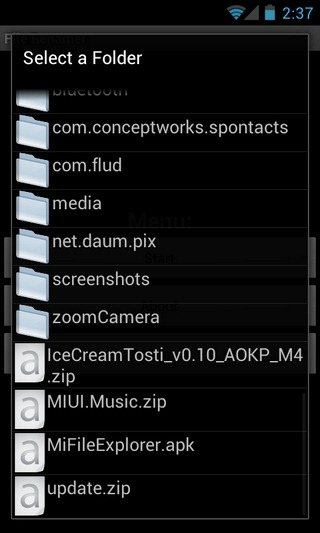
एप्लिकेशन के मुख्य इंटरफ़ेस पर, टैप करें शुरू बटन का चयन करने के लिए आवश्यक फ़ोल्डर जिसका नाम बदलना चाहते हैं। इसके लिए, वांछित फ़ोल्डर में नेविगेट करें, उसका नाम टैप करें, और चुनें इस फ़ोल्डर का चयन करें प्रकट होने वाले संदर्भ मेनू के भीतर से। बशर्ते आपका लक्ष्य फ़ोल्डर किसी अन्य फ़ोल्डर में निहित हो (और रूट SD कार्ड निर्देशिका में नहीं), आपको चयन करना होगा खुला मूल फ़ोल्डर के संदर्भ मेनू से। आइए एक-एक करके पांच समर्थित मोड में से प्रत्येक के माध्यम से जाने दें।
1. नंबर जोड़ें
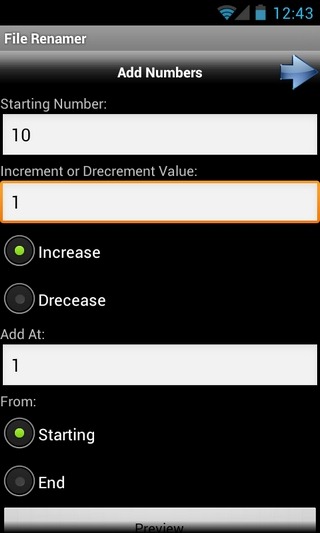

एक कस्टम अंक / संख्या चुनें जिसे आप जोड़ना चाहते हैंफ़ाइल का नाम। आप यह चुन सकते हैं कि आप फ़ाइल नाम के प्रारंभ या अंत में चुने गए नंबर को जोड़ना चाहते हैं या नहीं। फिर वेतन वृद्धि या वेतन वृद्धि निर्दिष्ट करने का विकल्प है जिसके द्वारा निर्दिष्ट संख्या फ़ाइल नाम में बदल जाएगी। वह सब कुछ नहीं हैं; आप फ़ाइल नाम के भीतर वर्ण संख्या / स्थिति भी सेट कर सकते हैं जिस पर परिवर्तन होगा।
2. कस्टम टेक्स्ट जोड़ें
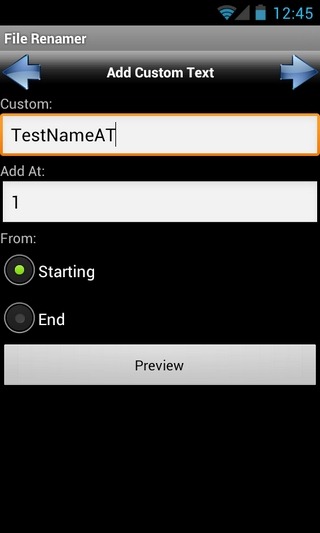
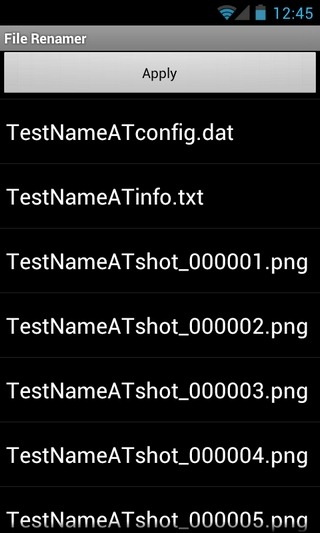
उस कस्टम टेक्स्ट को निर्दिष्ट करें जिसे आप जोड़ना चाहते हैंमौजूदा फ़ाइल नाम। कृपया ध्यान दें कि निर्दिष्ट पाठ केवल मौजूदा फ़ाइल नाम में जोड़ा जाता है, और इसे पूरी तरह से प्रतिस्थापित नहीं करता है। आप वर्ण संख्या (फ़ाइल नाम के प्रारंभ या अंत से) का चयन कर सकते हैं जहाँ आप पाठ जोड़ना चाहते हैं।
3. ढूँढें और बदलें
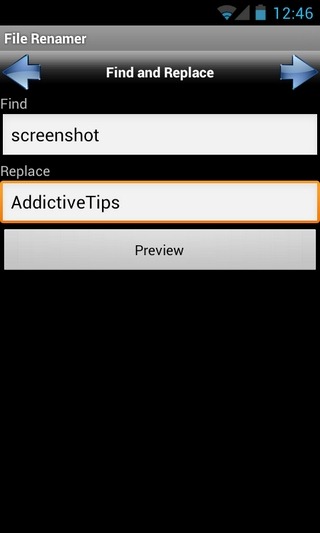
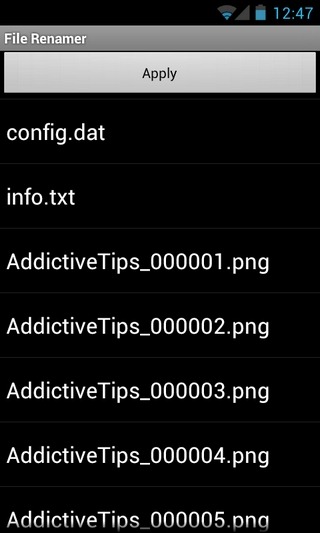
जैसा कि इसके शीर्षक से स्पष्ट है, यह विकल्प देता हैआप अपनी पसंद के पाठ के साथ फ़ाइल नाम में वर्णों की एक स्ट्रिंग को प्रतिस्थापित करते हैं। यह विकल्प ऐसी सभी फ़ाइलों के नाम बदलने के लिए आदर्श है, जिनमें उनके नाम के समान पाठ, उपसर्ग या प्रत्यय हैं। पूर्वावलोकन बटन, वह पाँच में से प्रत्येक में लगातार हैसमर्थित मोड, इस एक के लिए विशेष रूप से उपयोगी है, जैसा कि आप फ़ाइलनाम में वर्णों के सटीक स्ट्रिंग को खोजने के लिए फ़ोल्डर की सामग्री पर एक नज़र डाल सकते हैं जिन्हें आप बदलना चाहते हैं।
4. शुल्क निकालें
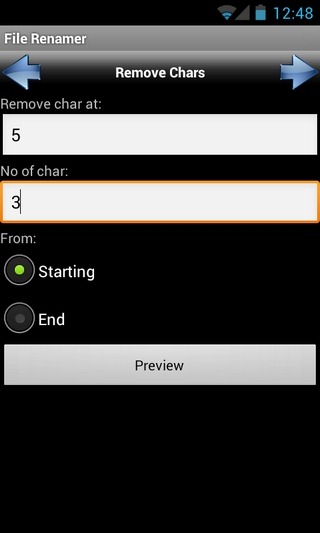
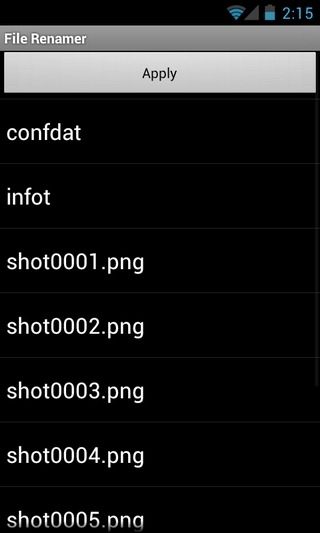
आपको फ़ाइल नाम के प्रारंभ या अंत से विशिष्ट वर्ण हटाने देता है। आप उस फ़ाइल नाम के भीतर वर्ण संख्या / स्थिति भी सेट कर सकते हैं जिस पर आप परिवर्तन लागू करना चाहते हैं।
5. दिनांक जोड़ें (और समय)
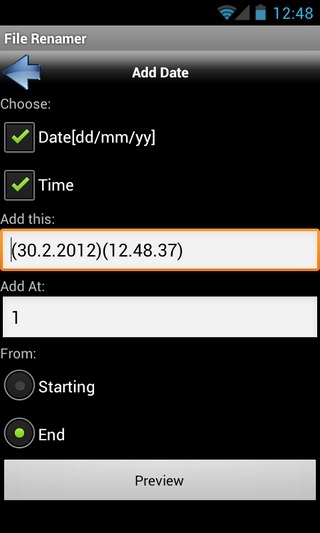
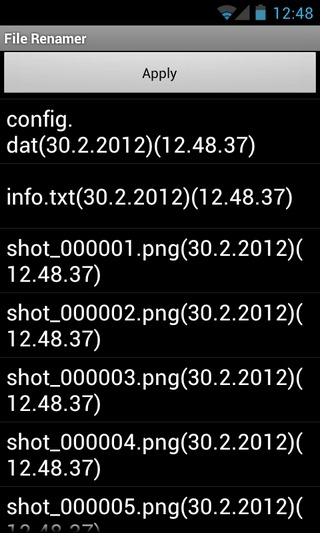
यह विकल्प आपके लिए बहुत उपयोगी साबित हो सकता हैचयनित फ़ोल्डर में निहित सभी फ़ाइलों के नाम के लिए वर्तमान समय और / या तारीख को जोड़ने की आवश्यकता है। आप अपनी पसंद के एक प्रारूप में समय और तारीख जोड़ सकते हैं, और यह तय कर सकते हैं कि परिवर्तन फ़ाइल नाम के प्रारंभ या अंत में किया जाना चाहिए या नहीं।
Android के लिए बैच फ़ाइल नवीनीकरण डाउनलोड करें













टिप्पणियाँ